Inleiding
Dit document beschrijft het proces om ESXi naar 7.0 U2 te upgraden, dat kan mislukken op servers met de oudere generatie Central Processing Units (CPU’s).
Achtergrondinformatie
De upgrade geïnitieerd via HX Connect of via Intersight toont het foutbericht: "Kan profiel HX-ESXi-7.0U2-17867351-Cisco-Custom-7.2.0.5" of "CPU_SUPPORT WAARSCHUWING: De CPU in deze host wordt in toekomstige ESXi-releases mogelijk niet ondersteund. Gelieve een dienovereenkomstige planning te maken."
De HyperFlex Data Platform (HXDP) versies die nodig zijn om dit probleem aan te pakken zijn:
HXDP 4.5(2a)
HXDP 4.5(1a)
HXDP 4.0(2f) en lager die ESXi 7.0 U2 ondersteunen
Probleem
Upgradepoging naar ESXi 7.0 U2 via HX Connect of Intersight op servers met CPU’s van oudere generaties, met name de Sandy Bridge-EP (E5-2600), Ivy Bridge-EP (E5-2600v2) en Haswell EP (E5-2600v3) CPU-families. Raadpleeg VMware KB voor alle informatie over de processors waarop deze compatibiliteitscontrole invloed heeft: VMware Knowledge Base.
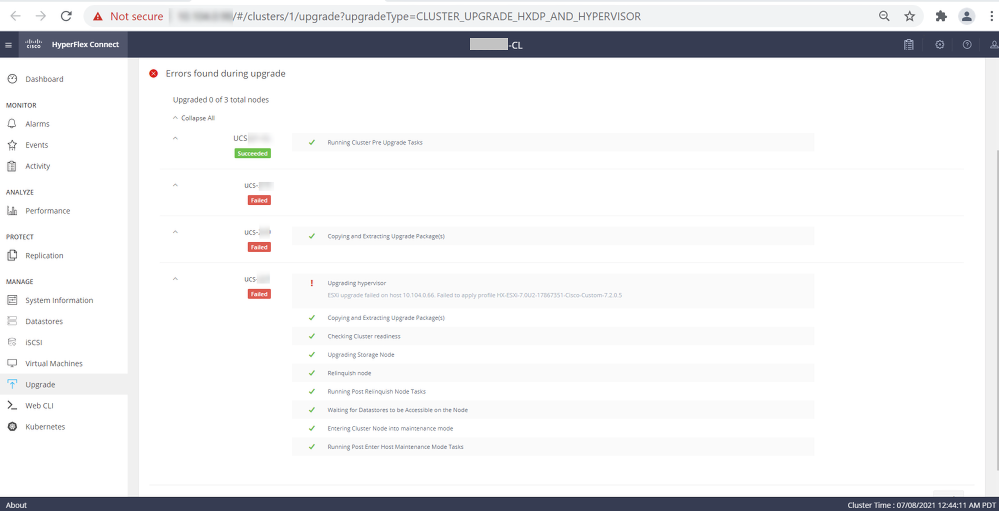 Foutmelding HX Connect
Foutmelding HX Connect
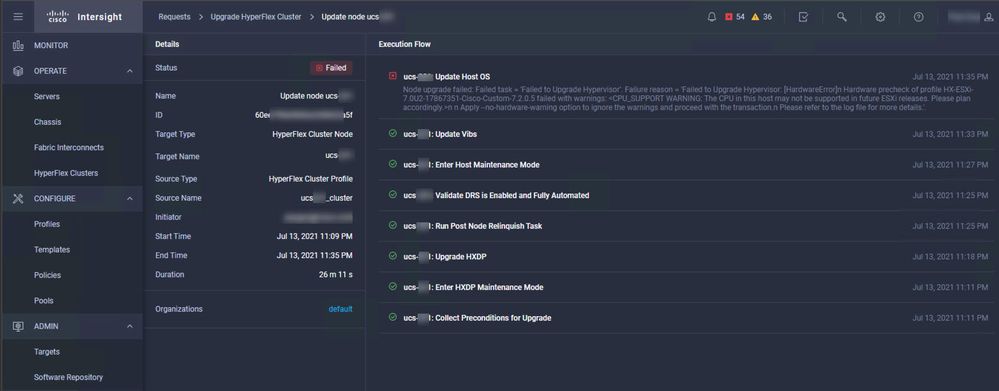
Oplossing
Scenario A. HXDP + ESXi gecombineerde upgrade van HX Connect-gebruikersinterface
Voor dit scenario upgrade je HXDP naar 4.5(2a) en ESXi naar 7.0 U2 Build 17867351.
Stap 1. Upgrade eerst HXDP.
Stap 1.1. Download het HXDP-pakket via https://software.cisco.com/download/home/286305544/type/286305994/release/4.5(2a) zoals in de afbeelding:

Stap 1.2. Open de HX-Connect, kies Upgrade, controleer het selectievakje HX Data Platform, upload het pakket, voer de gebruikersnaam en het Wachtwoord voor beheerder Credentials vCenter in en klik op Upgrade zoals in het beeld:
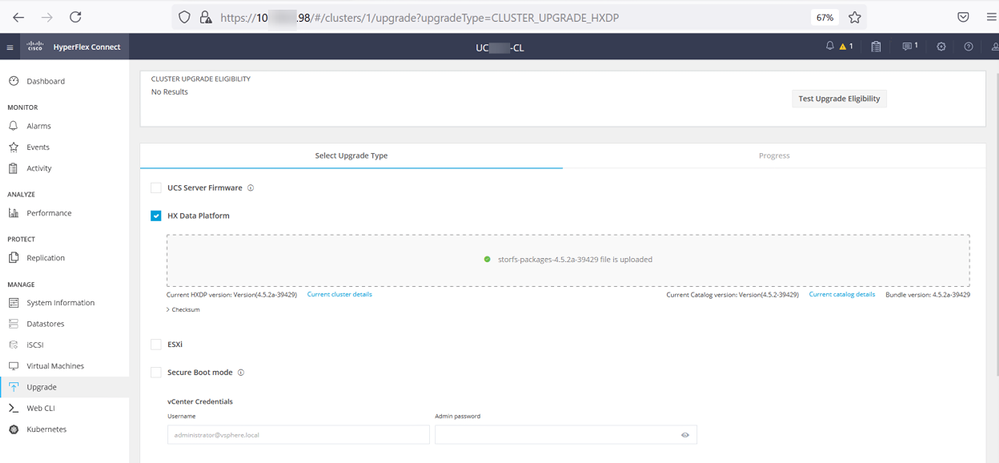 HX connect upgrade HXDP
HX connect upgrade HXDP
Ga verder naar stap 2 als de upgrade is voltooid.
Stap 2. Open de HX Connect, kies Systeeminformatie > Knooppunten, kies het knooppunt waarop u Esxi wilt upgraden en klik op Enter HX Maintenance Mode zoals in de afbeeldingen.
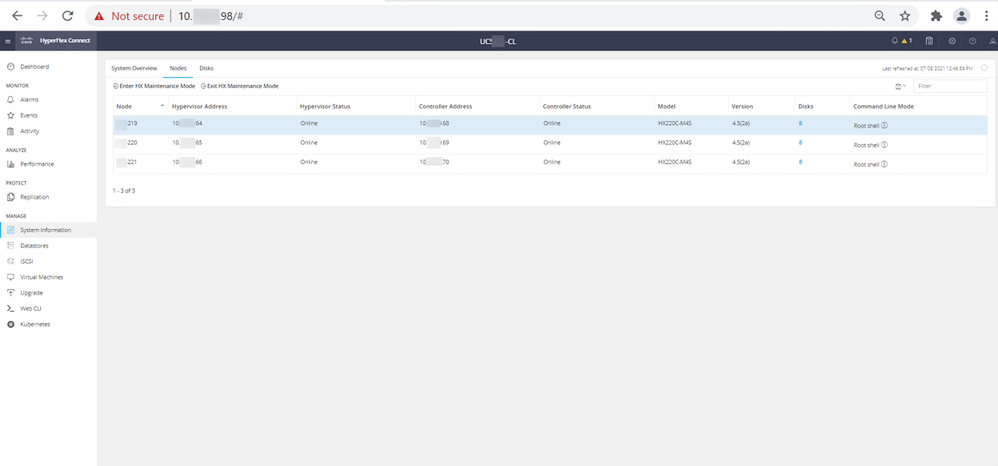 HX connect knooppunten
HX connect knooppunten
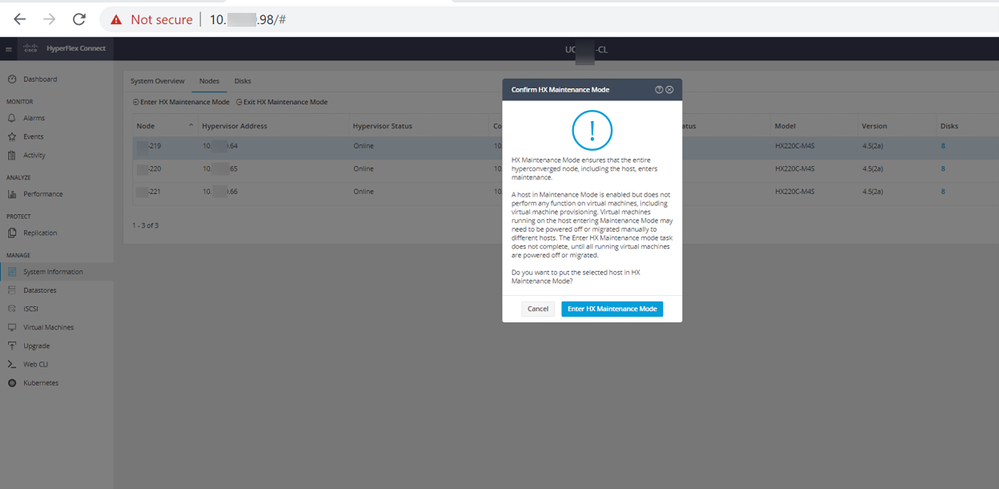 HX connect onderhoudsmodus pop-up
HX connect onderhoudsmodus pop-up
U kunt de volledige activiteit zien onder het tabblad Activiteit zoals in de afbeelding:
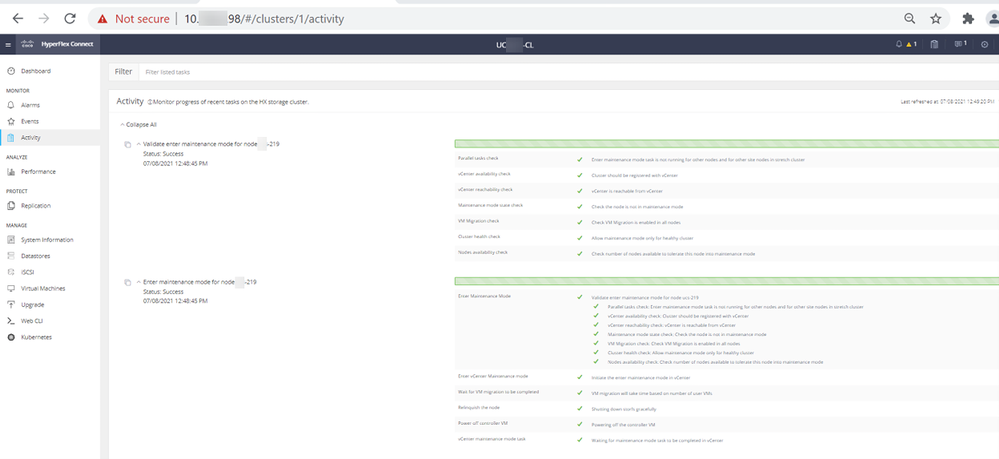 HX connect Activity tabblad
HX connect Activity tabblad
Stap 3. Secure Shell (SSHl) in de ESXi-host die als root in de onderhoudsmodus is geplaatst.
Stap 4. Maak een map en upload het ESXi-pakket.
Stap 4.1. Start de opdracht: mkdir/hxpatch
Stap 4.2. Maak een ramdisk om pakket op te slaan met de opdracht: esxcli systeem visorfs ramdisk add -m 500 -M 500 -n hxpatch -t /hxpatch -p 0755.
Stap 5. Download ESXi-7.2.0.5 pakket van Cisco downloads naar een lokale repo met de link https://software.cisco.com/download/home/286305544/type/286305994/release/4.5(2a) zoals in de afbeelding:

Stap 5.1. Kopieer het pakket van de lokale repo naar /hxpatch-map. In het onderstaande voorbeeld wordt WinSCP gebruikt:
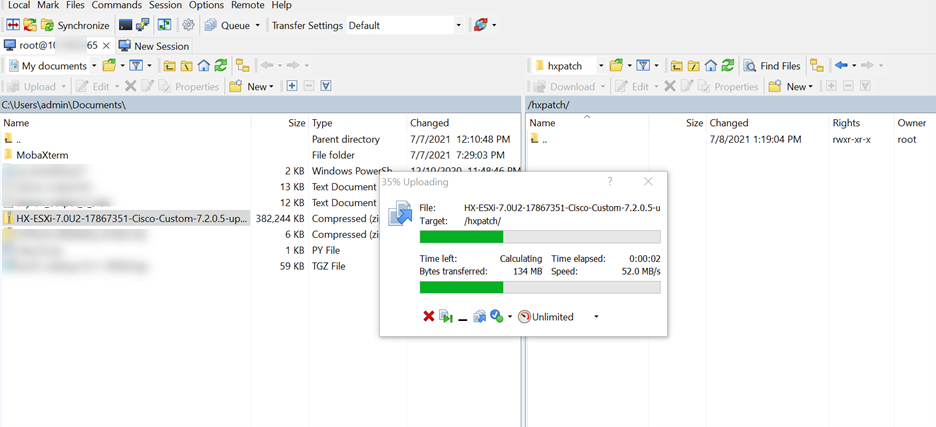
Stap 6. SSH terug in de host in onderhoudsmodus.
Stap 7. Start deze opdracht om de pakketprofielgegevens te bekijken: ESXCLI-softwarebronnen profiellijst —depot=/hxpatch/HX-ESXi-7.0U2-17867351-Cisco-Custom-7.2.0.5-upgrade-bundle.zip zoals in de afbeelding:

Stap 8. Start deze opdracht om het ESXi-pakket te upgraden naar 7.0 U2:
esxcli software profile update --allow-downgrades -d /hxpatch/HX-ESXi-7.0U2-17867351-Cisco-Custom-7.2.0.5-upgrade-bundle.zip -p HX-ESXi-7.0U2-17867351-Cisco-Custom-7.2.0.5 --no-hardware-warning
Stap 9. Start de host opnieuw op.
Stap 10. SSH in de host en verifieert de versie met de opdracht: vmware -v.
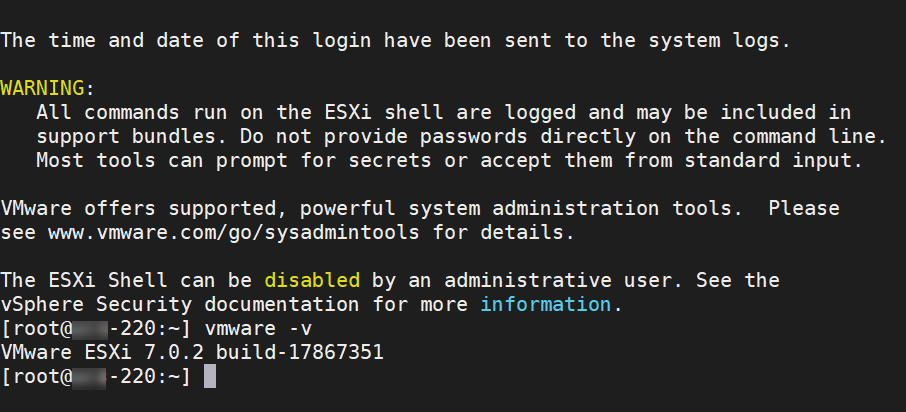
Stap 1. Verlaat het knooppunt van de onderhoudsmodus en wacht tot het cluster gezond is.
Stap 11.1. Open de HX-Connect, kies Systeeminformatie> Knooppunten, kies het knooppunt in de onderhoudsmodus en klik op Afsluiten HX-onderhoudsmodus zoals in de afbeeldingen wordt getoond:
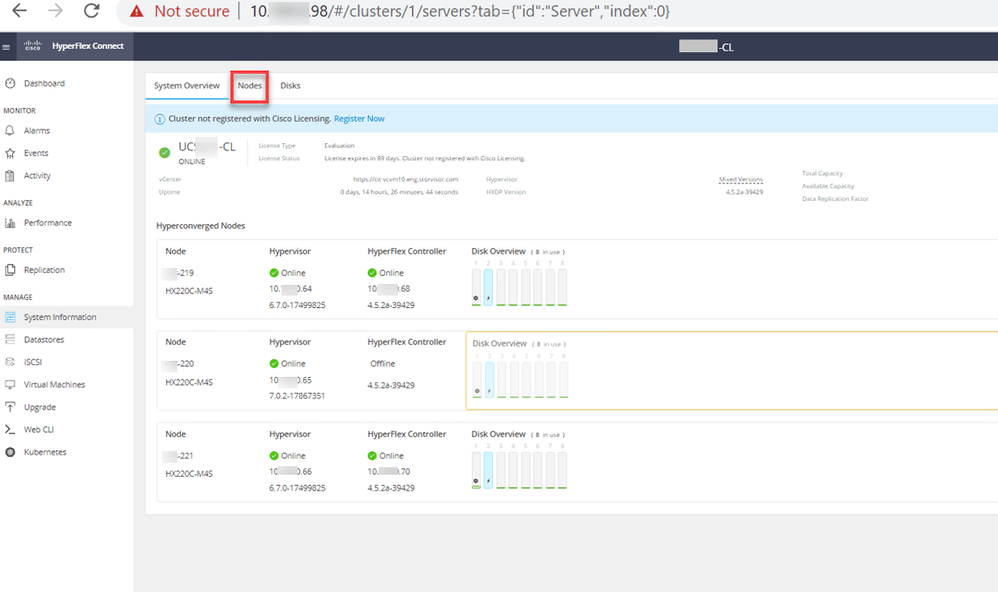 HX Connect-knooppunten
HX Connect-knooppunten
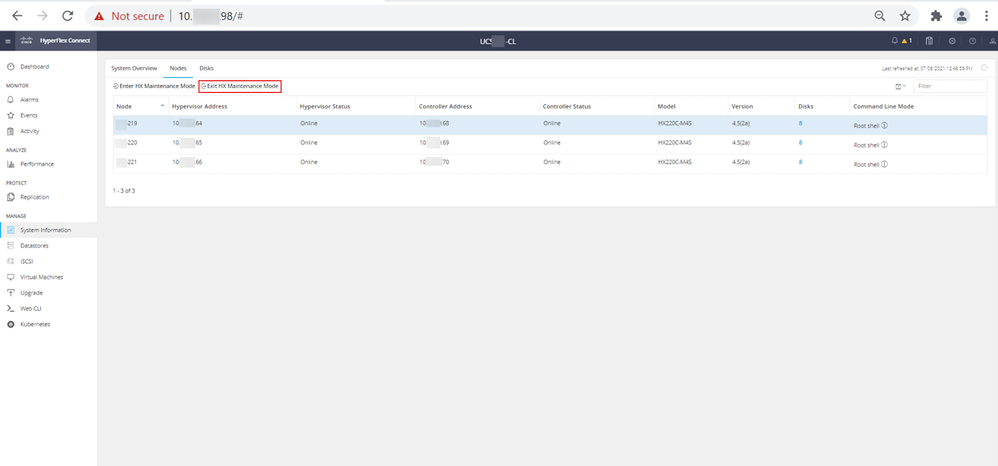 HX-connect afrit MM
HX-connect afrit MM
Stap 11.2. Het HX Connect Dashboard toont u de operationele status, het moet Online zijn, en de Resiliency Health moet gezond zijn.

Stap 12. Herhaal stap 2-11 op alle knooppunten die deel uitmaken van het cluster, één voor één.
Na voltooiing van de ESXi-upgrade kunt u de versiegegevens zien op de Toetsenbord, Video, Muis (KVM)-console van de HX-server, zoals in de afbeelding:
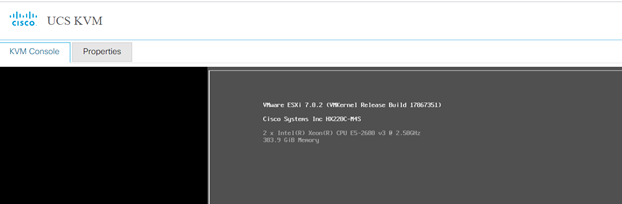
U kunt binnen HX Connect ook verifiëren dat de nieuwe ESXi-versie op het tabblad Systeeminformatie aanwezig is zoals in de afbeelding wordt getoond:
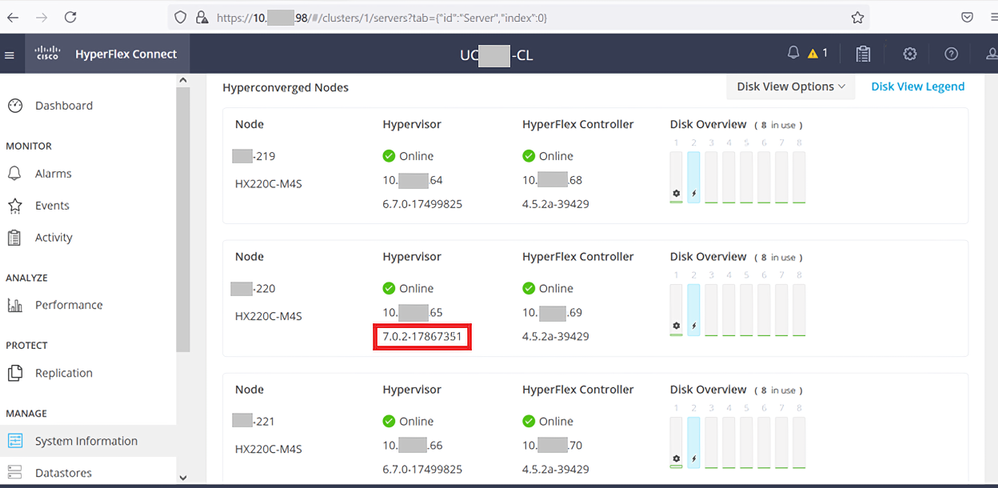 HX connect bijgewerkt Esxi
HX connect bijgewerkt Esxi
Scenario B. HXDP + ESXi gecombineerde upgrade vanuit intersight
Voor dit scenario upgraden u HXDP naar 4.5(2a) en ESXi naar 7.0 U2 Build 17867351 van Intersight.
Stap 1. Als een van de HX-servers in de onderhoudsmodus staat, start u deze server opnieuw op via vCenter of de KVM-console van ucs.
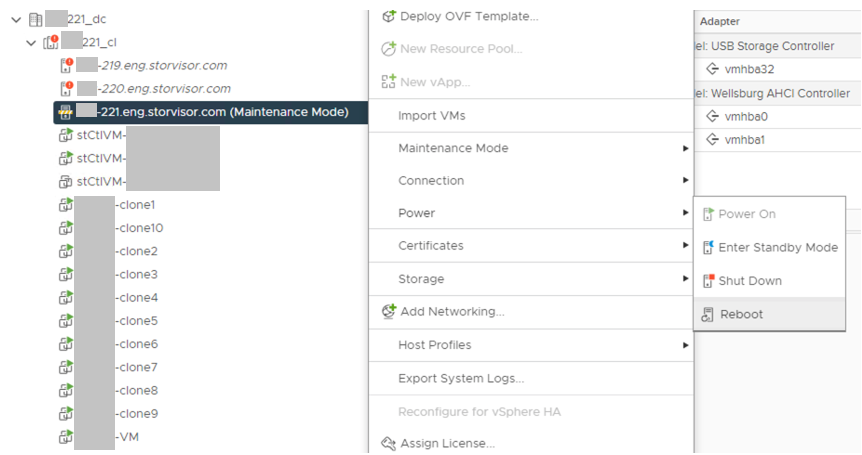
Stap 2. Nadat de server is opgestart, verlaat u de HX-onderhoudsmodus van de HX Connect UI. Open de HX-Connect, selecteer Systeeminformatie > Knooppunten, kies de knooppunt in de onderhoudsmodus en klik op HX-onderhoudsmodus afsluiten.
Stap 3. Sta een paar minuten toe voor de Hyperflex Cluster om de genezing te voltooien. Het HX Connect Dashboard toont u de operationele status, het moet online zijn, en de Resiliency Health moet gezond tonen.

Stap 4. Open Intersight, kies Upgrade, klik op Expert Mode > Upgrade HyperFlex Data Platform zoals in de afbeeldingen:
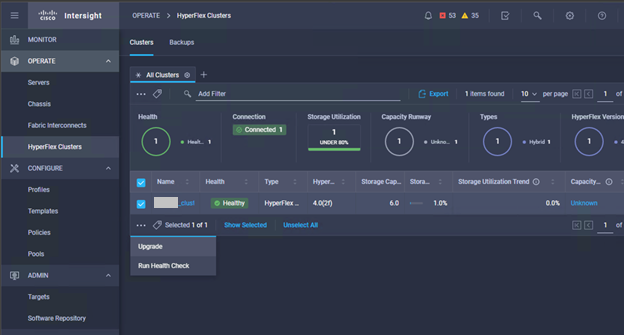
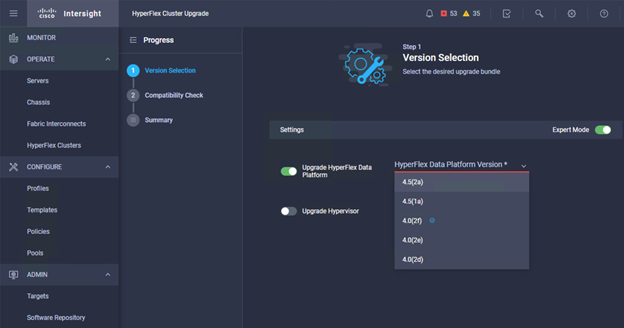
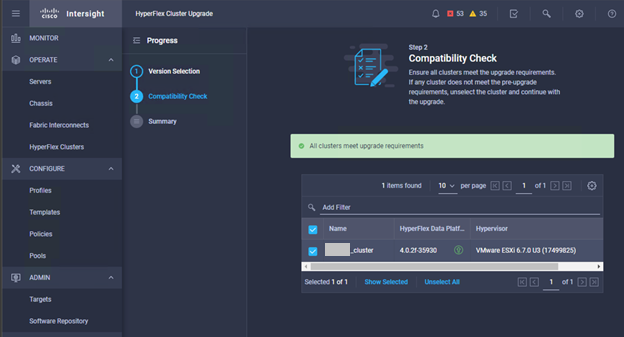
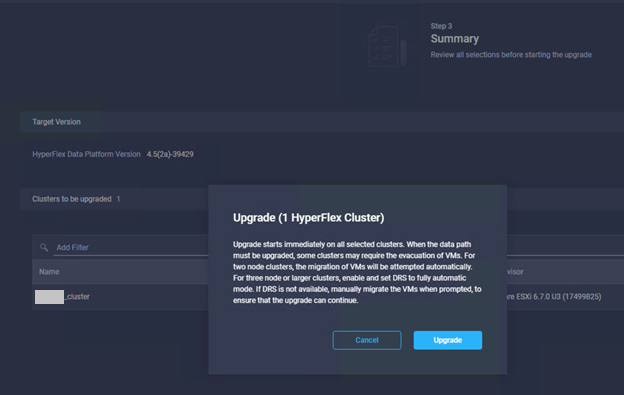
Stap 5. U kunt het begin en vervolgens het einde van de upgrade bekijken:
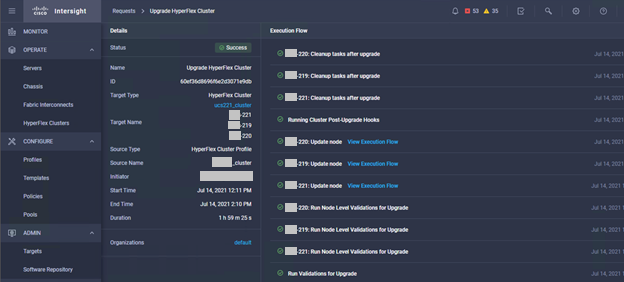
Stap 6. Start de ESXi upgrade voor elke server. Kopieer de ESXi 7.0 U2 upgrade bundel naar de ESXi hosts.
Stap 6.1. Download de ESXi 7.0U2 upgrade bundel van Cisco downloads met de link https://software.cisco.com/download/home/286305544/type/286305994/release/4.5(2a):

Stap 6.2. Kopieer op elke ESXi-host de ESXi 7.0U2-upgradebundel naar een beschikbare datastore-map (gebruik methoden zoals scp, web). Na voltooiing moet u zien:
[root@ucs-221:/vmfs/volumes] pwd
/vmfs/volumes
[root@ucs-221:/vmfs/volumes] ls
MyDataStore 60ee5dfc-6f05dc8b-05cf-0025b5b1a116 60ef8a79-63aadd3f-ee0d-0025b5b1a116 BOOTBANK2 SpringpathDS-FCH2008V1M1
..
[root@ucs-221:/vmfs/volumes] cd MyDataStore /
[root@ucs-221:/vmfs/volumes/ac08f584-9a2f8a67] ls -al
total 0
drwx------ 1 root root 686 Jul 14 05:19 .
drwxr-xr-x 1 root root 512 Jul 15 01:21 ..
-rw-r--r-- 1 root root 391417386 Jul 15 00:55 HX-ESXi-7.0U2-17867351-Cisco-Custom-7.2.0.5-upgrade-bundle.zip
drwxr-xr-x 1 root root 2793 Jul 14 20:03 ucs221-VM
[root@ucs-221:/vmfs/volumes/ac08f584-9a2f8a67] pwd
/vmfs/volumes/ MyDataStore
Stap 7. Open de HX-Connect, kies Systeeminformatie > Knooppunten, kies het knooppunt waarop u Esxi wilt upgraden en klik op Enter HX Maintenance Mode zoals in de afbeeldingen wordt getoond:
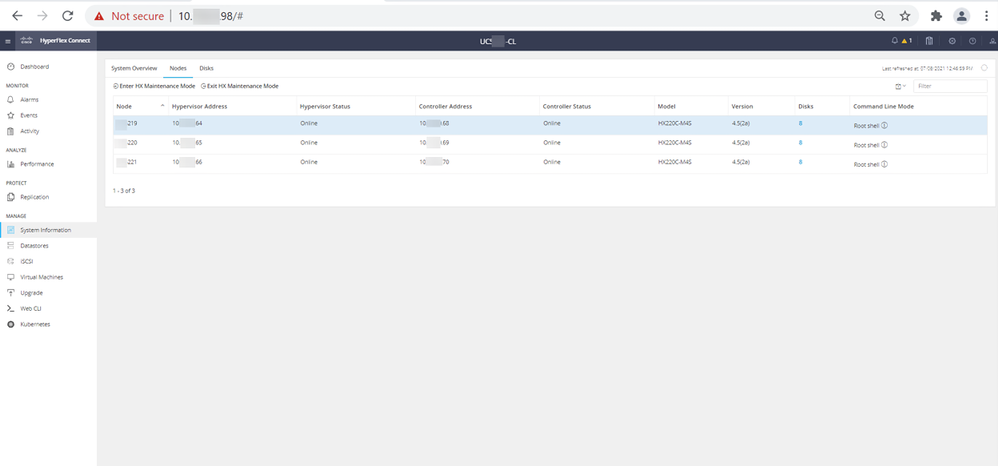 HX Connect-knooppunten
HX Connect-knooppunten
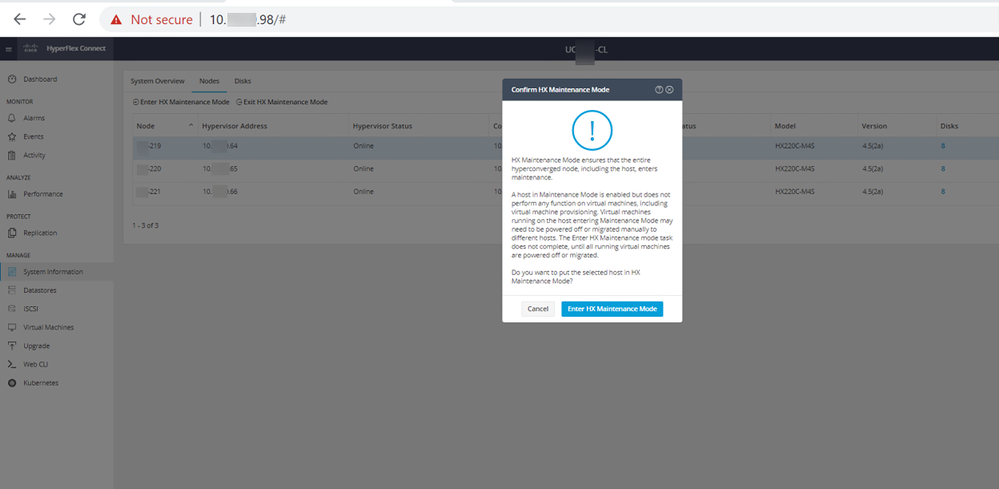
U kunt de volledige activiteit zien onder het tabblad Activiteit zoals in de afbeelding:
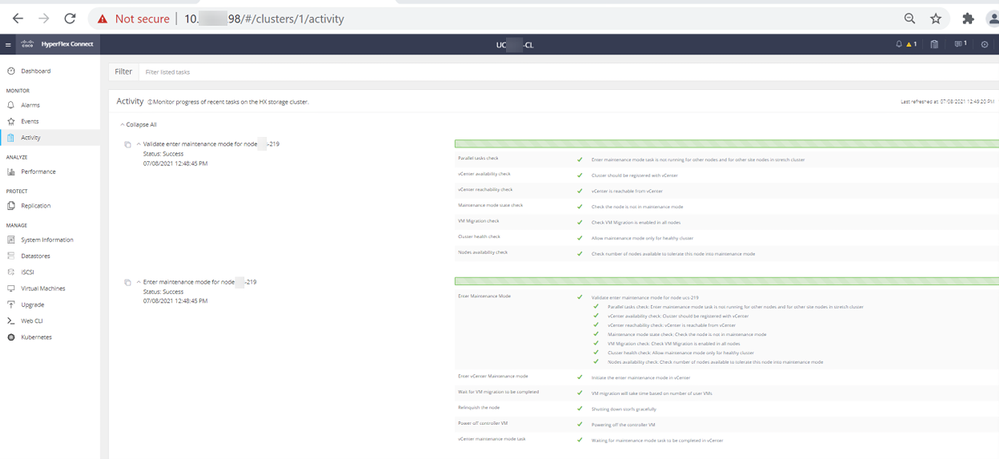
Stap 8. SSH naar de ESXi-host die zich in de HX-onderhoudsmodus bevindt.
Stap 8.1. Zoek de naam van het upgradebundelprofiel:
[root@abcd-221:/vmfs/volumes/ac08f584-9a2f8a67] esxcli software sources profile list --depot=/vmfs/volumes/0714051143/HX-ESXi-7.0U2-17867351-Cisco-Custom-7.2.0.5-upgrade-bundle.zip
Name Vendor Acceptance Level Creation Time Modification Time
------------------------------------------- ------ ---------------- ------------------- -------------------
HX-ESXi-7.0U2-17867351-Cisco-Custom-7.2.0.5 Cisco PartnerSupported 2021-04-29T18:21:43 2021-04-29T18:21:43
Stap 8.2. Voer de upgradeopdracht uit met de parameter zonder hardware-waarschuwing:
[root@abcd-221:/vmfs/volumes/ac08f584-9a2f8a67] esxcli software profile update --depot=/vmfs/volumes/0714051143/HX-ESXi-7.0U2-17867351-Cisco-Custom-7.2.0.5-upgrade-bundle.zip --profile HX-ESXi-7.0U2-17867351-Cisco-Custom-7.2.0.5 --no-hardware-warning
Stap 8.3. U ziet een succesbericht zodra de upgrade is voltooid:
Update Result
Message: The update completed successfully, but the system needs to be rebooted for the changes to be effective.
Reboot Required: true
Stap 9. Start de host opnieuw op.
Stap 10. Log in op de ESXi-host en controleer de nieuwe versie met de opdracht: vmware -v.
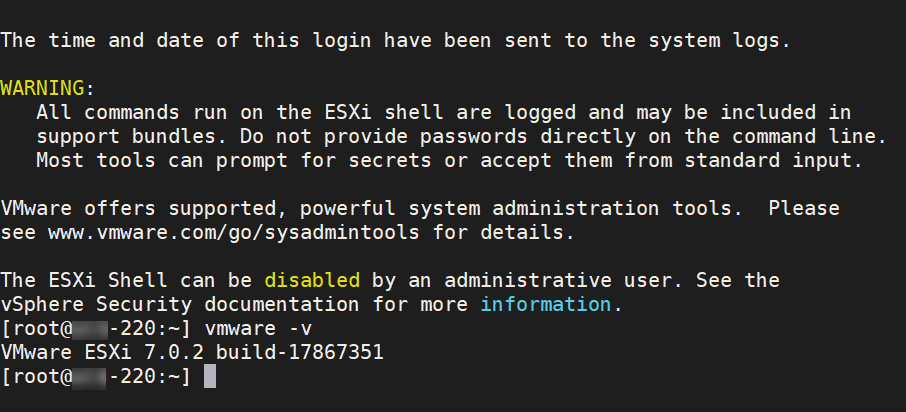
Stap 1. Zodra de server is opgestart, verlaat u de HX Maintenance Mode vanuit de HX Connect UI. Open de HX-Connect, kies Systeeminformatie > Knooppunten, kies het knooppunt in onderhoudsmodus en klik op Afsluiten HX-onderhoudsmodus zoals in de afbeeldingen wordt getoond:
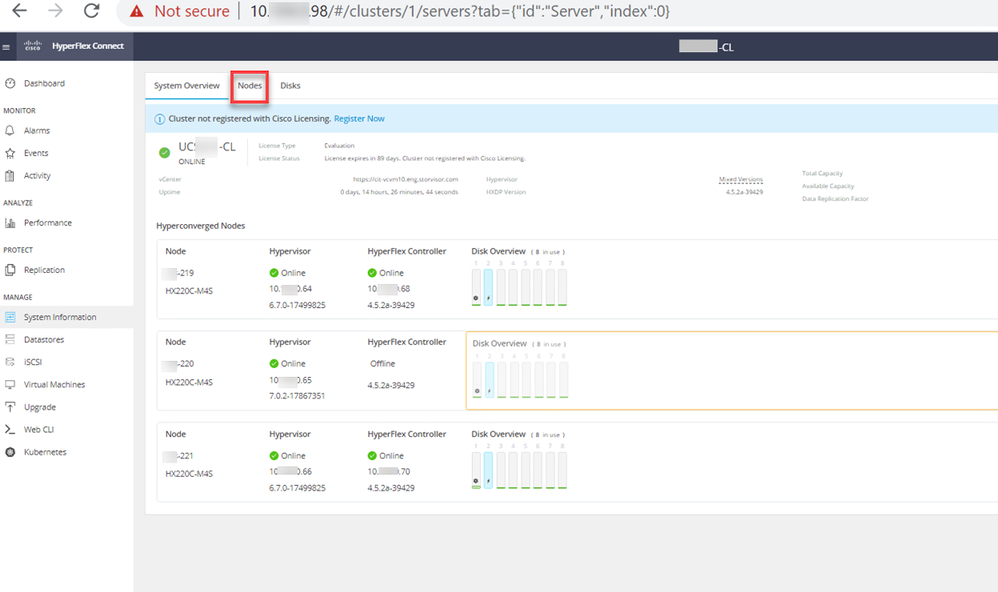
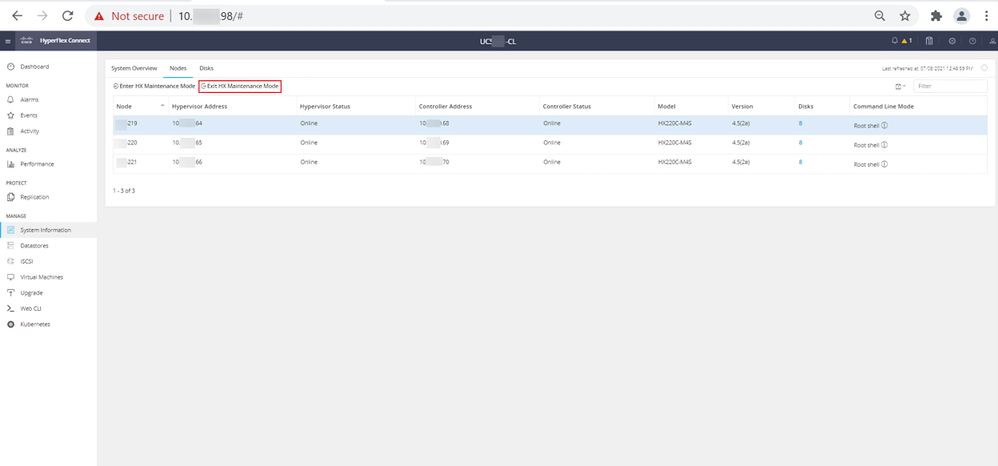 HX-aansluitpunt MM
HX-aansluitpunt MM
Stap 12. Sta een paar minuten toe voor de Hyperflex Cluster om de genezing te voltooien. Het HX Connect Dashboard toont u de operationele status, het moet online zijn, en de Resiliency Health moet gezond tonen.

Stap 13. Herhaal stap 6.-12. voor elke ESXi-host 1 tegelijk. Zorg ervoor dat de clusterstaat gezond laat zien voordat u naar het volgende knooppunt gaat.

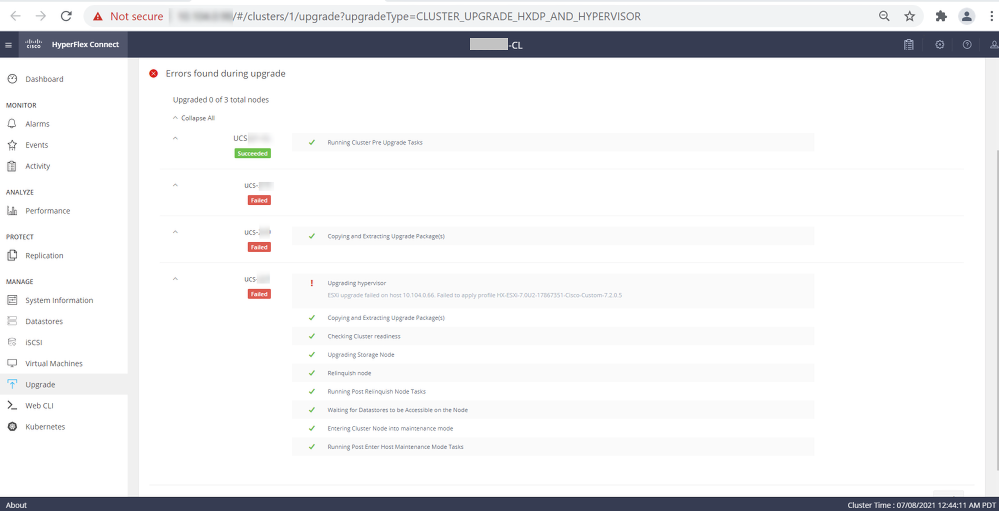
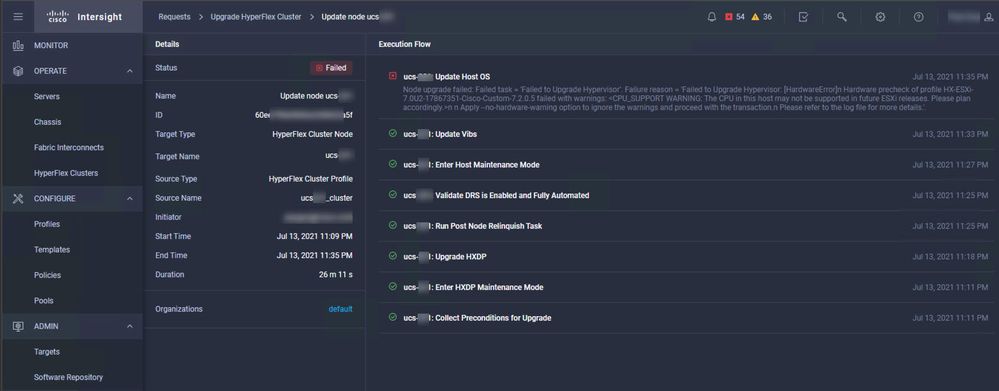

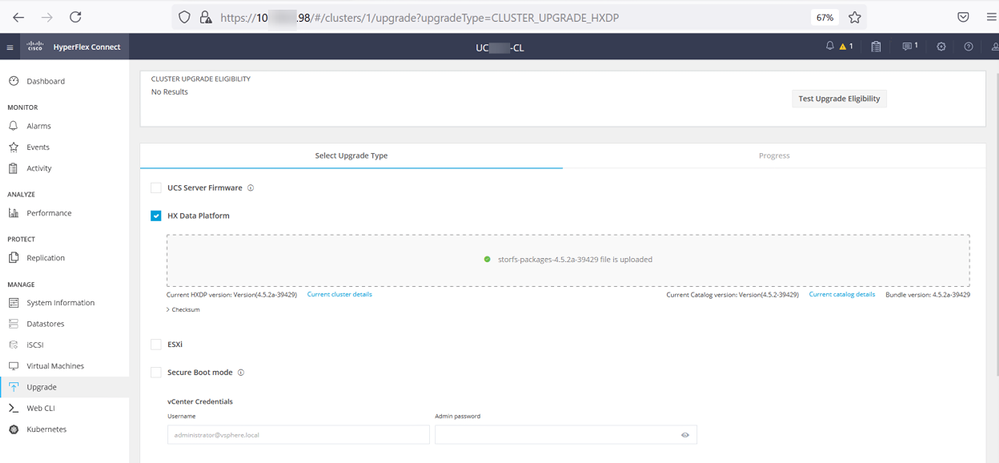
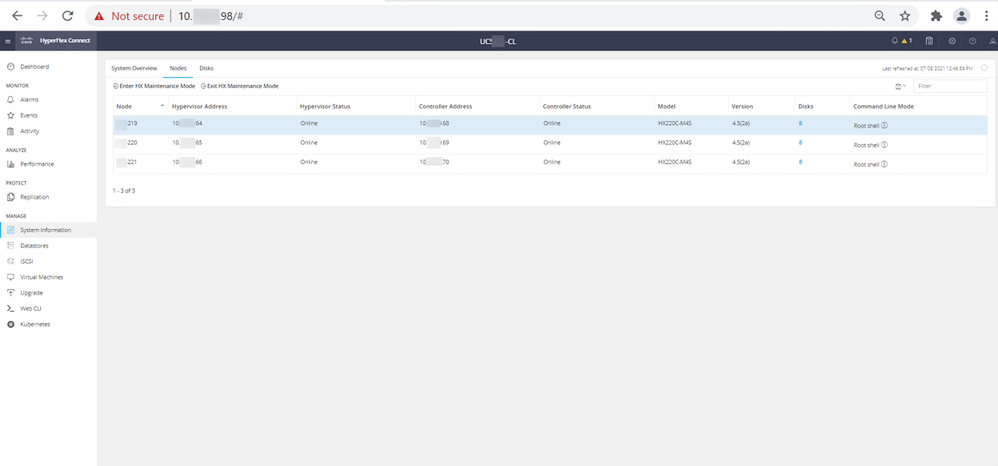
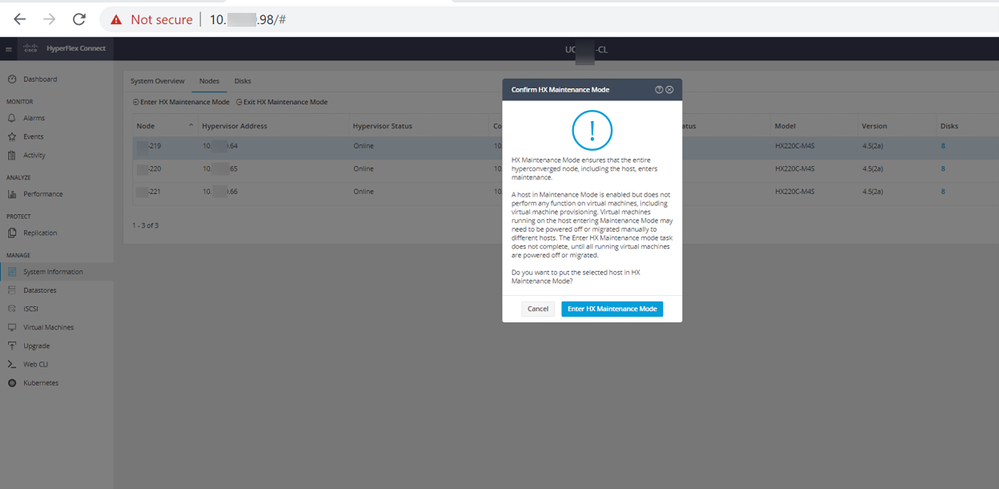
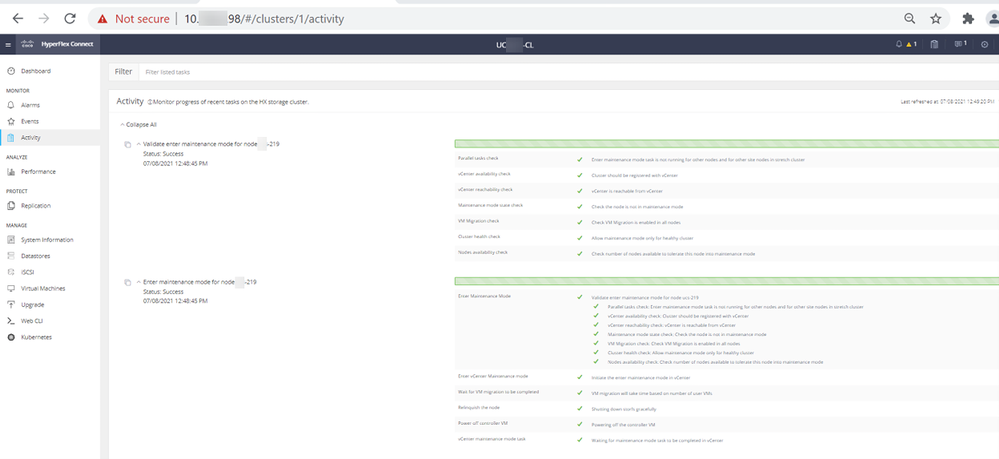

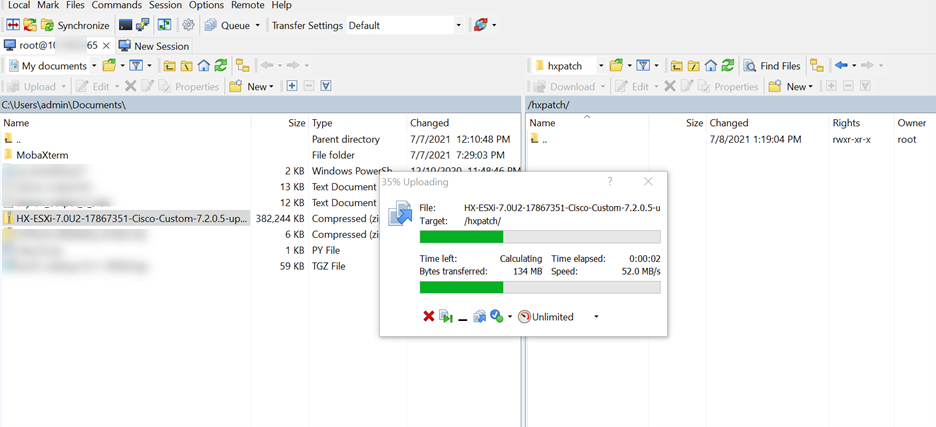

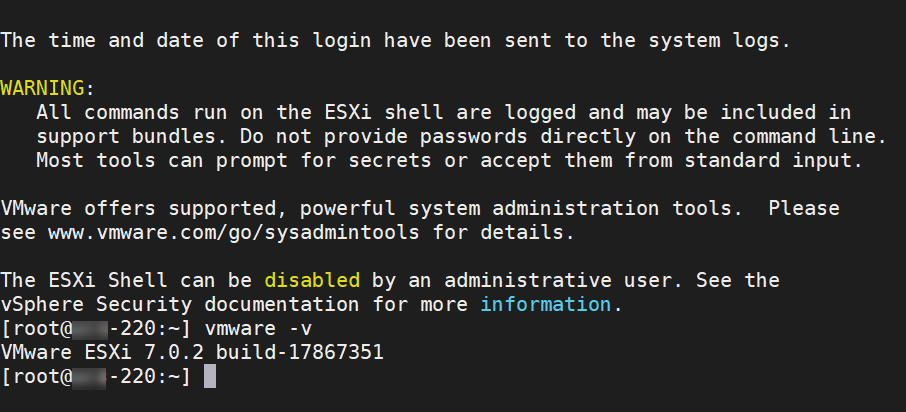
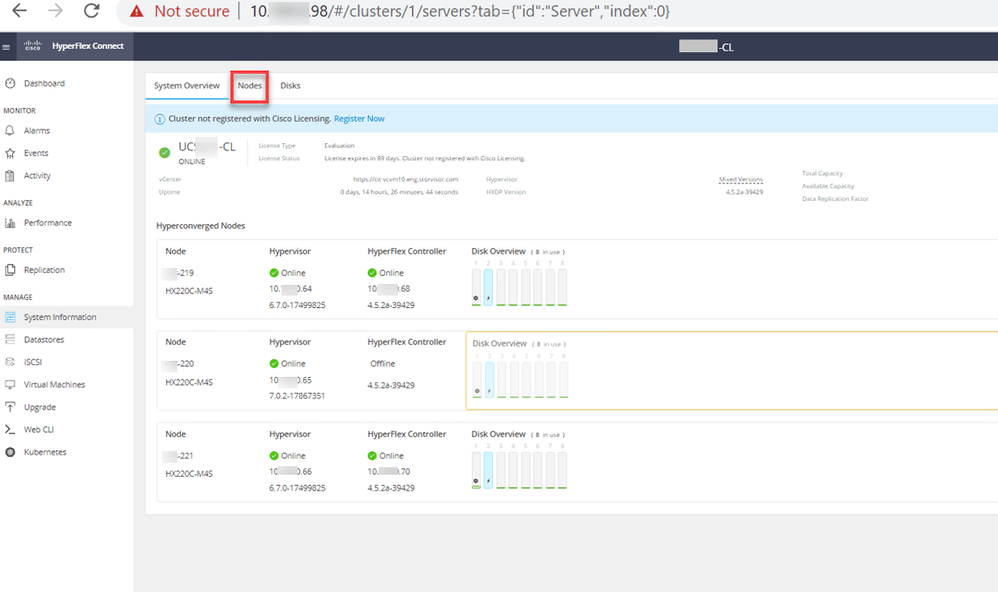
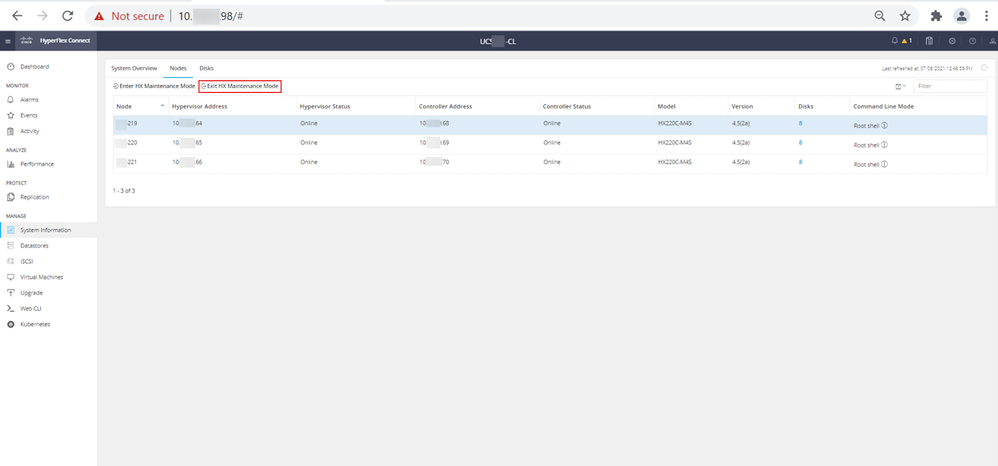

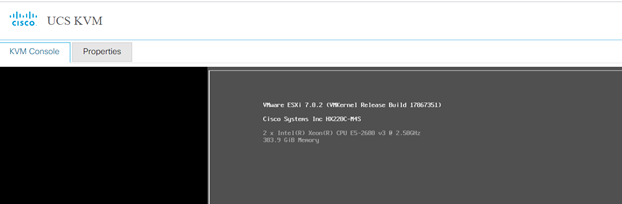
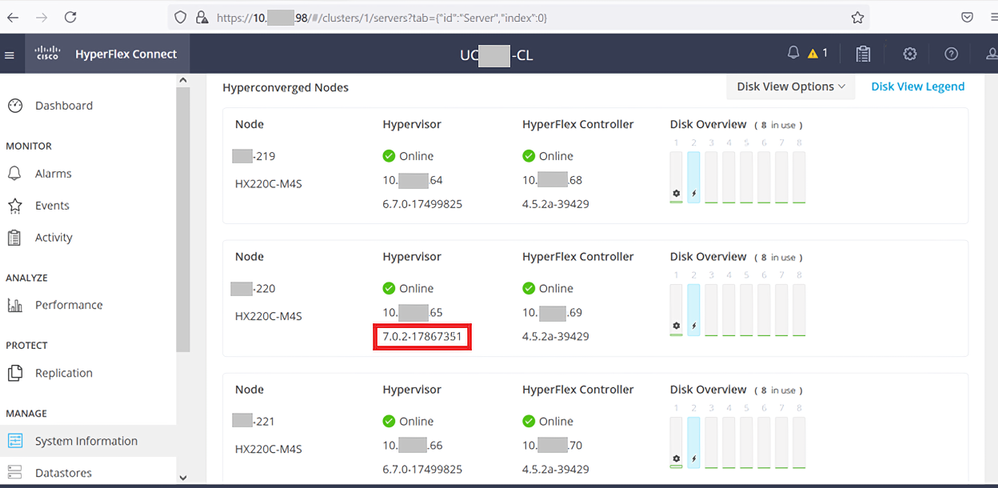
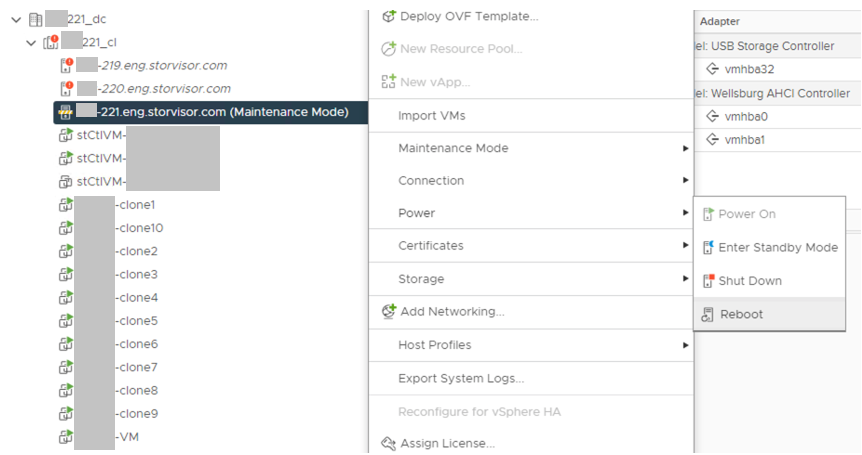

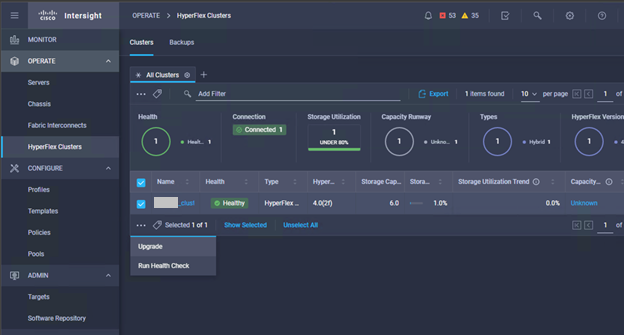
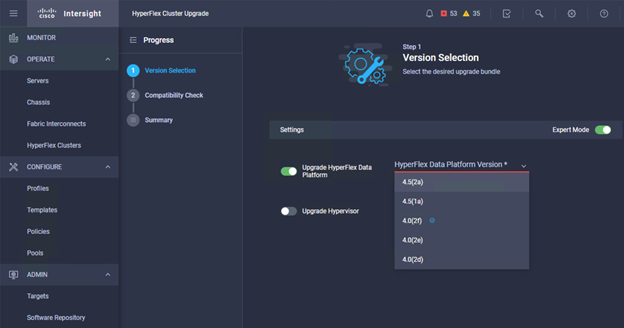
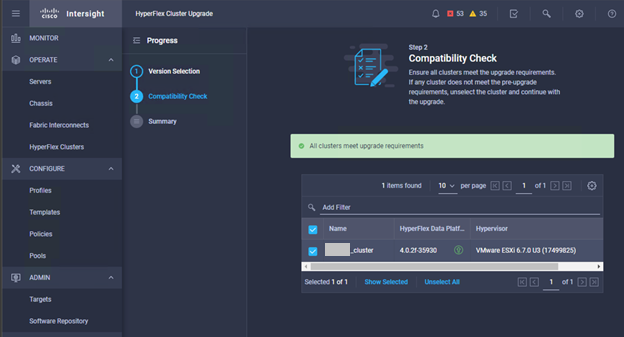
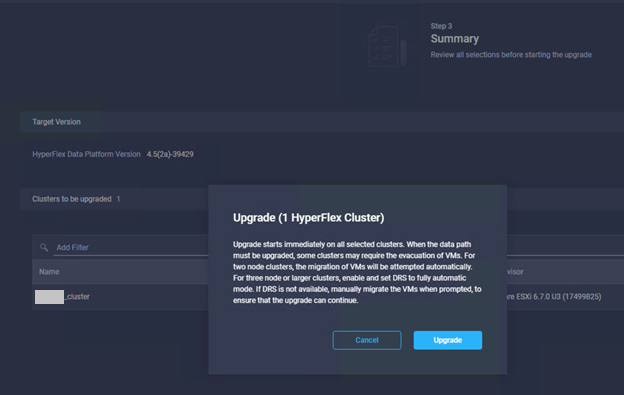
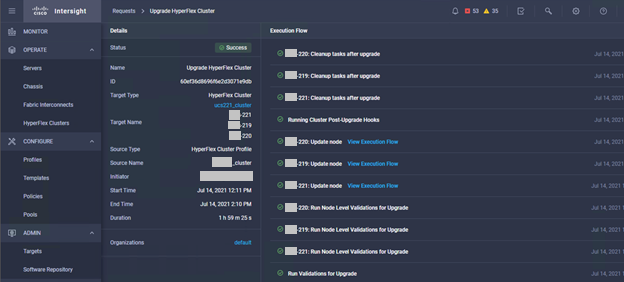

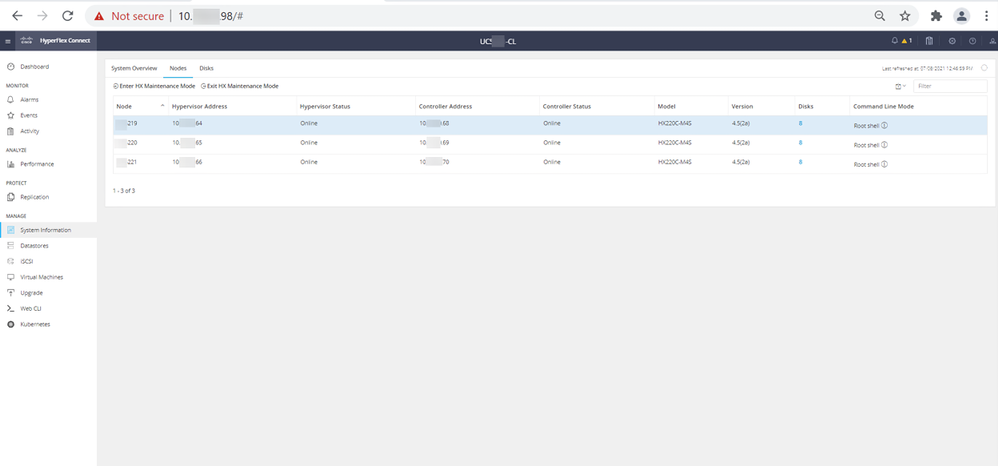
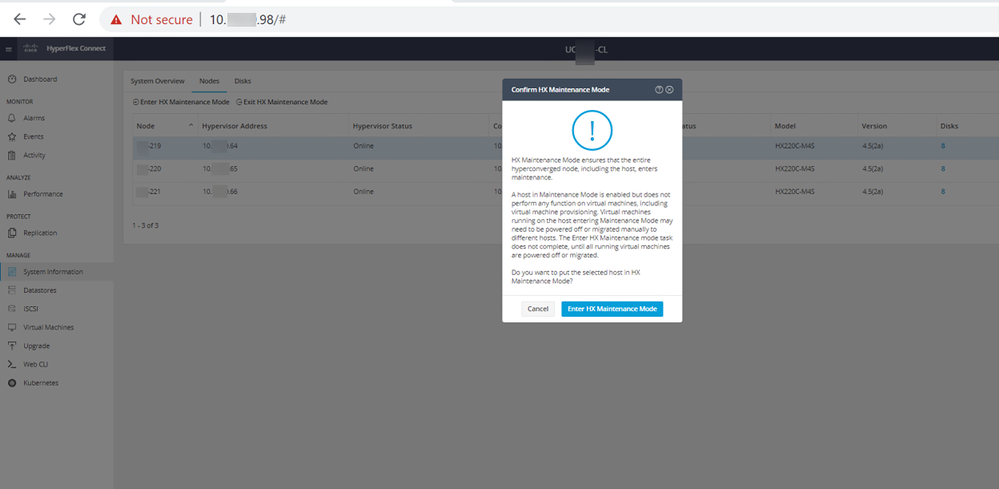
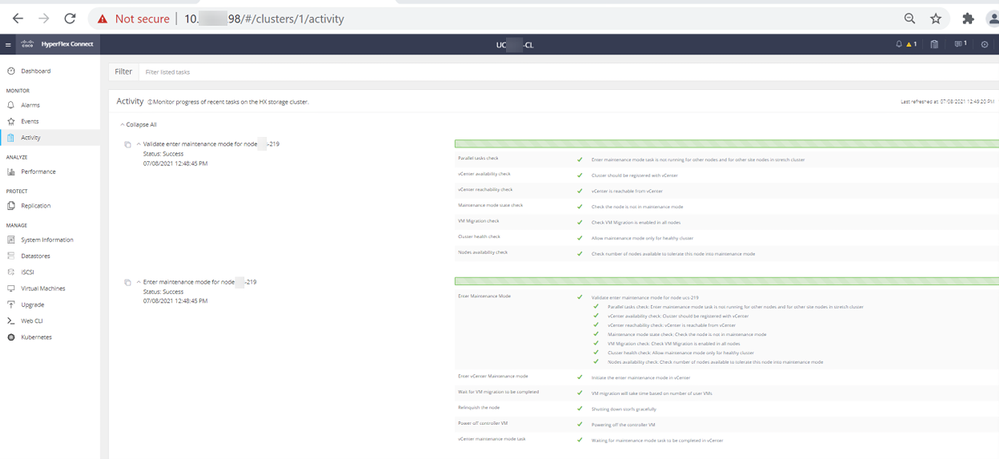
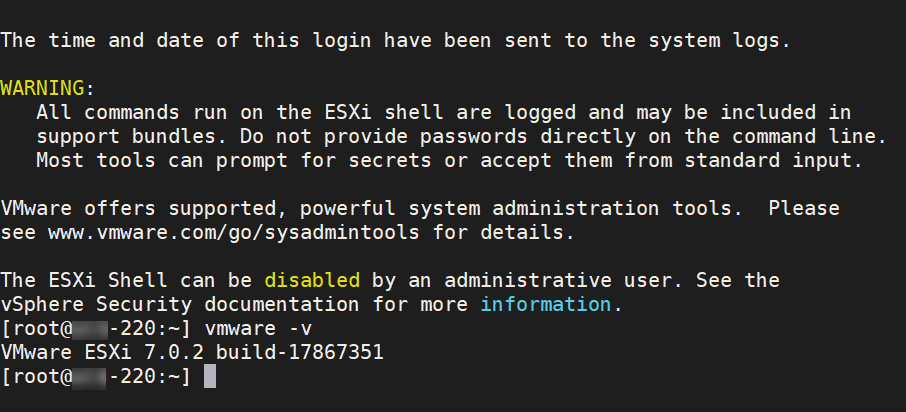
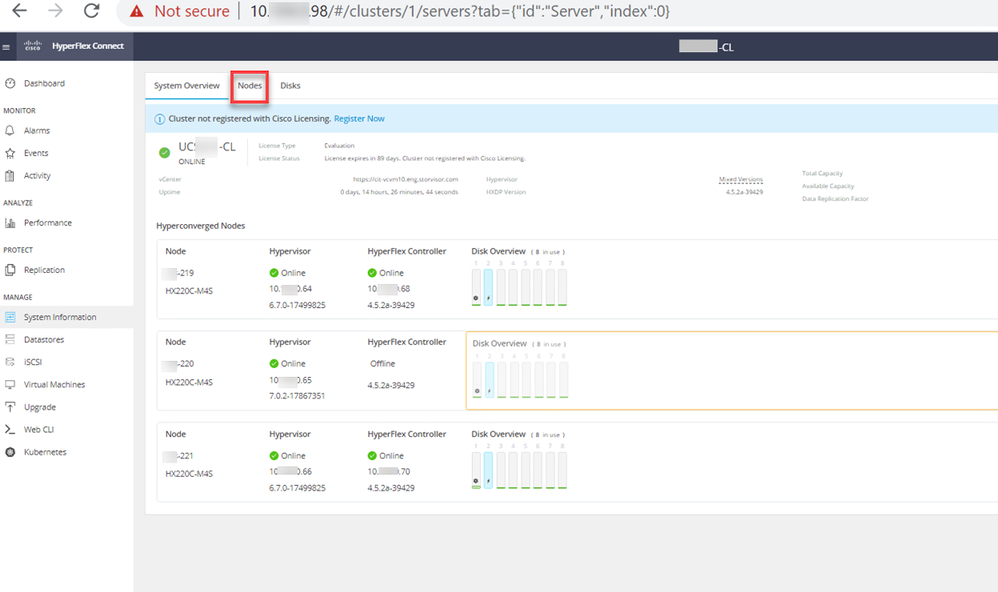
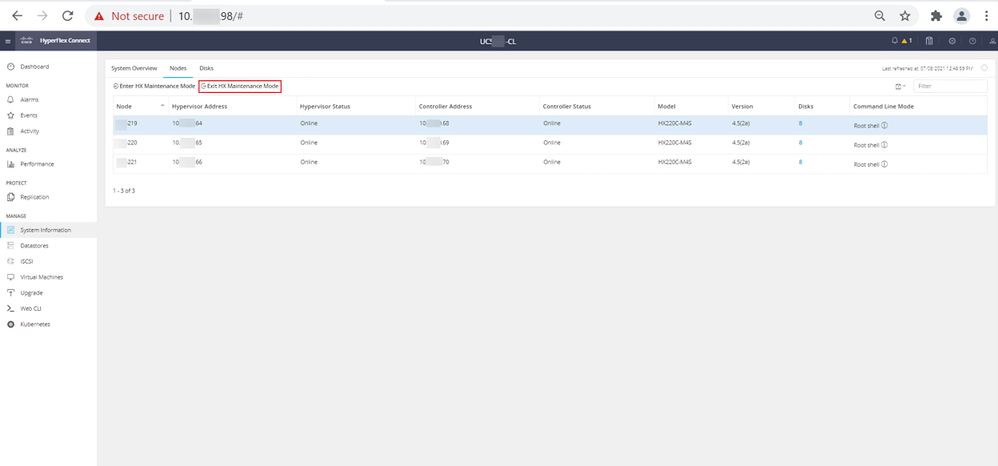

 Feedback
Feedback